
잠깐! 혹시 중요한 날짜 때문에 매일 스케줄 확인에 시간을 쏟고 있나요? 잊지 말아야 할 기념일, 혹은 다가오는 시험이나 면접 날짜 때문에 스트레스 받고 있지는 않으신가요?
이젠 걱정 마세요! 오늘은 아이폰 잠금화면을 활용해서 디데이를 간편하게 확인하는 방법을 알려드릴게요. iOS16 이후 버전의 아이폰 사용자라면 누구나 쉽게 따라 할 수 있는 꿀팁이니, 집중해서 읽어주세요!
앱 다운로드: The Day Before, 당신의 디데이 관리 파트너!

먼저, 앱스토어에서 "TheDayBefore" 또는 "디데이 위젯"을 검색해 앱을 다운로드해야 합니다. 이 앱은 무료로 제공되니 부담 없이 설치하셔도 좋아요.
"더데이비포"라는 이름으로도 검색 가능하니 편한 방법을 사용하세요. 앱을 설치하고 실행하면, 본격적인 디데이 설정을 시작할 수 있어요.
이 앱은 단순히 디데이를 표시하는 것 뿐만 아니라, 다양한 종류의 위젯을 제공하여 사용자의 취향에 맞게 잠금화면을 꾸밀 수 있다는 장점이 있습니다. 깔끔한 디자인과 직관적인 인터페이스는 덤이죠!
설치 후 처음 실행 시, 간단한 사용법 가이드도 제공되니 어려워하지 마세요. 혹시 가이드를 놓쳤더라도 걱정 마세요. 지금부터 제가 차근차근 알려드릴 테니까요!
디데이 생성: 잊고 싶지 않은 날들을 기록해보세요!

앱을 실행시킨 후에는, 기념일, 시험 날짜, 면접 날짜 등 자신이 원하는 디데이를 생성해야 합니다. 각 디데이에 대한 설명이나 사진을 추가하여 더욱 쉽고 효율적으로 관리할 수 있도록 세심하게 구성되어 있습니다.
일정 관리에 익숙하지 않은 분들도 쉽게 사용할 수 있도록 직관적인 인터페이스를 제공하며, 음력 생일 계산 기능까지 지원하니 더욱 편리하게 사용할 수 있습니다.
심지어 26가지의 다양한 계산 방법을 지원해서, 커플 기념일부터 아기의 개월 수까지 다양한 디데이를 설정할 수 있다는 점! 정말 꼼꼼하게 설계된 앱이라는 생각이 드네요.
더데이비포 앱은 단순한 디데이 카운트 기능을 넘어, 일상 속 소중한 순간들을 기록하고 관리하는 데 도움을 줄 수 있는 든든한 파트너입니다.
잠금화면 사용자화: 나만의 개성 넘치는 잠금화면 만들기!
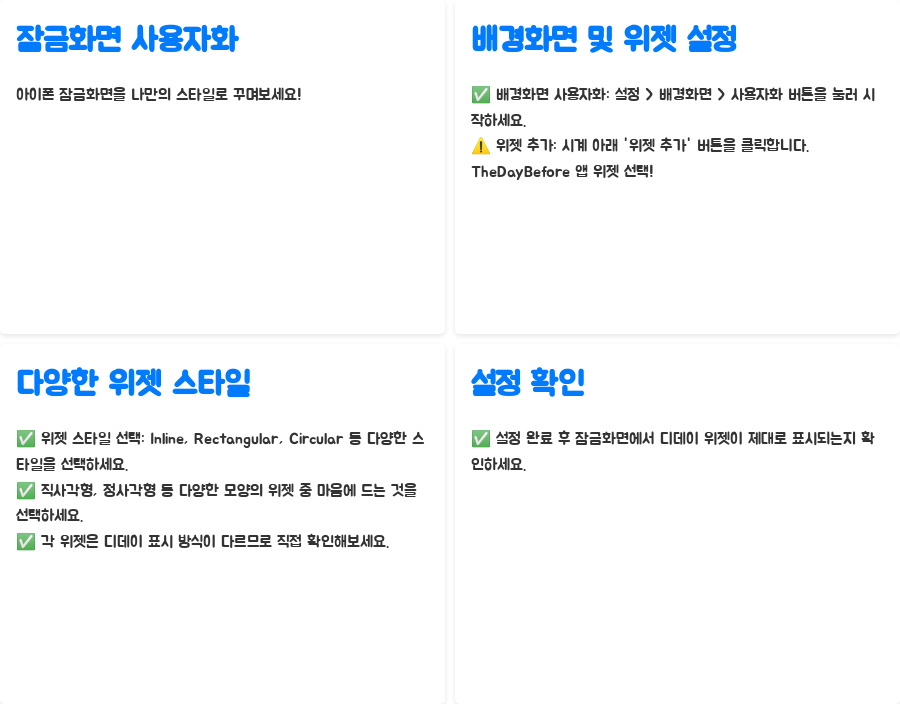
이제 핵심입니다! 아이폰 설정 메뉴로 들어가서 배경화면에 접근합니다. 그리고 '사용자화' 버튼을 눌러 잠금화면을 나만의 스타일로 꾸며 볼까요?
시계 아래에 있는 '위젯 추가' 버튼을 클릭하면, 다양한 위젯 목록이 나타납니다. 여기서 TheDayBefore 앱을 찾아 클릭하고, 원하는 위젯 스타일(Inline, Rectangular, Circular 등)을 선택하면 끝!
직사각형, 정사각형 등 다양한 스타일의 위젯 중에서 마음에 드는 것을 고르세요. 각 위젯은 디데이를 표시하는 방식이 조금씩 다르니, 직접 적용해보고 가장 보기 편한 스타일을 선택하는 것을 추천드립니다.
설정 완료 후에는 잠금화면에서 디데이 위젯이 잘 표시되는지 확인해주세요!
위젯 확인 및 추가 팁: 더욱 편리하게 사용하는 방법

설정이 완료되었으면, 아이폰 잠금화면에서 디데이 위젯이 제대로 표시되는지 꼼꼼하게 확인해야 합니다. 날짜 옆에 디데이가 깔끔하게 나타나고, 선택한 아이콘도 함께 표시될 거예요.
만약 위젯이 목록에 보이지 않는다면, 아이폰을 재부팅한 후 다시 시도해 보세요. 재부팅 후에 위젯이 정상적으로 표시되는 경우가 많으니, 이 방법을 꼭 기억해두세요!
또한, 디데이 아이콘은 앱 내에서 기본 제공되는 아이콘을 선택하거나, 개인 사진으로도 설정할 수 있습니다. 개성 넘치는 나만의 디데이 위젯을 만들어보세요!
핵심 정리: 아이폰 잠금화면 디데이 위젯 설정 완전 정복!

이제 아이폰 잠금화면에서 디데이 위젯을 설정하는 방법을 완벽하게 익히셨나요? TheDayBefore 앱을 이용하면 iOS 16 이상 버전에서 잠금화면 위젯을 통해 간편하게 디데이를 확인할 수 있습니다.
앱 다운로드 후, 원하는 디데이를 설정하고, 아이폰 잠금화면 설정에서 위젯을 추가하여 적용하면 끝! 더데이비포는 다양한 위젯 스타일을 제공하며, 아이콘도 직접 설정할 수 있는 기능까지 갖추고 있습니다.
위젯이 보이지 않을 경우, 아이폰 재부팅을 시도해 보세요.

한눈에 보기

| 앱 다운로드 | App Store에서 "TheDayBefore" 또는 "디데이 위젯" 검색 후 다운로드 |
| 디데이 생성 | 앱 실행 후 원하는 디데이 설정 (기념일, 시험, 면접 등) |
| 잠금화면 사용자화 | 설정 > 배경화면 > 사용자화 > 위젯 추가 > TheDayBefore 앱 선택 > 위젯 스타일 선택 |
| 위젯 확인 | 잠금화면에서 디데이 위젯 확인 (날짜 옆 디데이 및 아이콘 표시) |
| 추가 팁 | 위젯 미표시 시 아이폰 재부팅, 개인 사진으로 아이콘 설정 가능 |
단계 내용
나만의 잠금화면 완성하기!

오늘 알아본 내용 어떠셨나요? 이제 아이폰 잠금화면에서 중요한 날짜를 놓치지 않고, 한눈에 확인하며 효율적인 일정 관리를 할 수 있게 되었네요!
더 다양한 잠금화면 꾸미기 팁을 알고 싶다면, 블로그 다른 게시글도 방문해 보세요! 다음에도 유용한 정보로 찾아오겠습니다! 블로그 구독도 부탁드려요!
QnA
Q1. TheDayBefore 앱은 유료인가요? A1. 아니요, 무료 앱입니다. 단, 앱 내 광고 제거 기능은 유료입니다.
Q2. 위젯 스타일은 어떤 종류가 있나요? A2. Inline(상단 1줄), Rectangular(시계 하단 직사각형), Circular(시계 하단 정사각형) 세 가지 스타일이 있습니다.
Q3. 위젯이 잠금화면에 표시되지 않으면 어떻게 해야 하나요? A3. 아이폰을 재부팅한 후 다시 시도해 보세요. 재부팅 후에도 문제가 지속되면, 앱 설정을 다시 확인하거나, 앱 지원팀에 문의해 보시는 것을 추천합니다.